excel电子表格
- 格式:pptx
- 大小:139.48 KB
- 文档页数:27


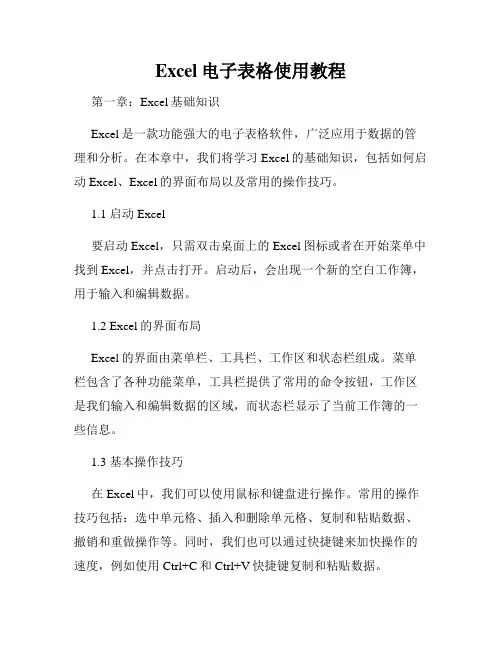
Excel电子表格使用教程第一章:Excel基础知识Excel是一款功能强大的电子表格软件,广泛应用于数据的管理和分析。
在本章中,我们将学习Excel的基础知识,包括如何启动Excel、Excel的界面布局以及常用的操作技巧。
1.1 启动Excel要启动Excel,只需双击桌面上的Excel图标或者在开始菜单中找到Excel,并点击打开。
启动后,会出现一个新的空白工作簿,用于输入和编辑数据。
1.2 Excel的界面布局Excel的界面由菜单栏、工具栏、工作区和状态栏组成。
菜单栏包含了各种功能菜单,工具栏提供了常用的命令按钮,工作区是我们输入和编辑数据的区域,而状态栏显示了当前工作簿的一些信息。
1.3 基本操作技巧在Excel中,我们可以使用鼠标和键盘进行操作。
常用的操作技巧包括:选中单元格、插入和删除单元格、复制和粘贴数据、撤销和重做操作等。
同时,我们也可以通过快捷键来加快操作的速度,例如使用Ctrl+C和Ctrl+V快捷键复制和粘贴数据。
第二章:数据输入与编辑在Excel中,我们可以方便地输入和编辑各种类型的数据。
本章将介绍如何快速输入数据、设置单元格格式以及对数据进行排序和筛选。
2.1 数据输入要输入数据,只需点击选中一个单元格,然后开始输入即可。
可以按Enter键或者方向键来移动到下一个单元格进行输入。
如果要输入相同的数据,可以选中多个单元格然后同时输入,这样数据会在这些单元格中复制。
2.2 单元格格式我们可以通过设置单元格的格式来改变数据的显示方式。
例如,可以设置字体的大小和颜色、设置数字、日期和文本的格式等。
还可以设置单元格的对齐方式,如左对齐、居中和右对齐。
2.3 排序和筛选数据Excel还提供了排序和筛选数据的功能,可以对表格中的数据进行排序或者按条件进行筛选。
排序可以按照某一列或者多个列的值进行升序或降序排列,而筛选可以根据指定的条件来显示符合条件的数据行。
第三章:公式与函数Excel的强大之处在于可以使用公式和函数来进行各种复杂的计算和数据分析。
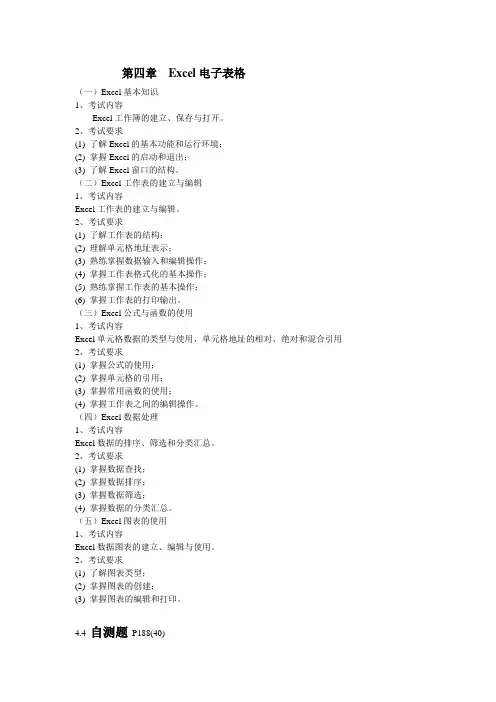
第四章Excel电子表格(一)Excel基本知识1、考试内容Excel工作簿的建立、保存与打开。
2、考试要求(1) 了解Excel的基本功能和运行环境;(2) 掌握Excel的启动和退出;(3) 了解Excel窗口的结构。
(二)Excel工作表的建立与编辑1、考试内容Excel工作表的建立与编辑。
2、考试要求(1) 了解工作表的结构;(2) 理解单元格地址表示;(3) 熟练掌握数据输入和编辑操作;(4) 掌握工作表格式化的基本操作;(5) 熟练掌握工作表的基本操作;(6) 掌握工作表的打印输出。
(三)Excel公式与函数的使用1、考试内容Excel单元格数据的类型与使用,单元格地址的相对、绝对和混合引用2、考试要求(1) 掌握公式的使用;(2) 掌握单元格的引用;(3) 掌握常用函数的使用;(4) 掌握工作表之间的编辑操作。
(四)Excel数据处理1、考试内容Excel数据的排序、筛选和分类汇总。
2、考试要求(1) 掌握数据查找;(2) 掌握数据排序;(3) 掌握数据筛选;(4) 掌握数据的分类汇总。
(五)Excel图表的使用1、考试内容Excel数据图表的建立、编辑与使用。
2、考试要求(1) 了解图表类型;(2) 掌握图表的创建;(3) 掌握图表的编辑和打印。
4.4 自测题P188(40)4.4.1选择题自测.1.Excel中的电子工作表具有___。
A.一维结构B.二维结构C.三维结构D.树结构2.Excel主界面窗口中默认打开有“常用”工具栏和____。
A.“格式”工具栏B.“绘图”工具栏C.“列表”工具栏D.“窗体”工具栏3.启动Excel应用程序后自动建立的工作簿文件的文件名为___。
A. 工作簿B.工作簿文件C.Book l D.B00kFilel4.启动Excel后自动建立的工作簿文件中自动带有电子工作表有____。
A.4个B.3个C.2个D.1个5. 当向Excel工作簿文件中插入一张电子工作表时,表标签中的英文单词为____。

Excel电子表格•Excel电子表格基本概念与操作•数据输入、编辑与格式化•公式与函数在Excel中的应用•数据分析工具在Excel中的应用目•协作与共享功能在Excel中的实现•Excel高级功能拓展应用录Excel电子表格基本概念与操作Excel简介及功能概述0102工作簿、工作表与单元格概念工作簿(Workbook)01工作表(Worksheet)02单元格(Cell)03基本操作:打开、保存、关闭文件打开文件通过Excel应用程序或双击Excel文件图标打开文件。
保存文件使用“保存”或“另存为”命令将工作簿保存到指定位置,可以选择不同的文件格式如.xlsx、.xls等。
关闭文件点击Excel窗口右上角的“关闭”按钮或使用“文件”菜单中的“关闭”命令关闭当前工作簿。
界面布局与自定义设置界面布局自定义设置数据输入、编辑与格式化数据输入方法及技巧直接在单元格中输入数据,注意数据类型与格式。
通过“数据”选项卡中的“从文本/CSV”或“从其他来源”等选项导入外部数据。
在输入连续的数据序列时,可以使用填充手柄快速填充。
通过设置数据验证规则,限制用户输入的数据类型或范围。
手动输入导入外部数据使用填充序列使用数据验证复制和粘贴剪切和粘贴删除单元格内容撤销和恢复操作数据编辑:复制、粘贴、删除等格式化数据:字体、颜色、对齐方式等01020304字体设置颜色设置对齐方式边框和底纹应用场景在数据分析、数据可视化等领域广泛应用,如突出显示特定数据、标识异常值等。
将数据以图标的形式展示,增加数据的可读性。
色阶将数据按照不同的等级以不同的颜色展示,直观反映数据分布。
条件格式设置选中单元格或区域,通过“开始”选项卡中的“条件格式”数据条条件格式设置及应用场景03公式与函数在Excel中的应用公式编写规则以等号(=)开头。
可以包含单元格引用、数值、算术运算符和函数。
=A1+B1`=SUM(A1=IF(A1>B1,"是","否")计算指定单元格区域或值的和,如`=SUM(A1:B2)`。

Excel电子表格使用技巧第一章:Excel基础操作技巧Excel电子表格是一款强大的数据处理工具,熟练掌握Excel的基础操作技巧对于高效地处理数据至关重要。
1.1 单元格操作在Excel中,单元格是最基本的数据存储单元。
要选中一个单元格,可以直接点击即可。
同时,按住Ctrl键可以选择多个单元格,方便进行批量操作。
另外,通过鼠标拖选可以选择一个区域的单元格。
1.2 值的输入与编辑要输入数据或编辑已有的数据,只需要直接在选中的单元格中输入即可。
若需要编辑已有的单元格,只需将光标放在相应单元格上并双击即可。
此外,按下F2键也可以快速进入编辑模式。
1.3 剪贴板的使用剪贴板可以帮助我们方便地复制、剪切和粘贴数据。
选中一个或多个单元格后,使用Ctrl+C可复制,Ctrl+X可剪切,Ctrl+V可粘贴。
另外,点击剪贴板旁的下拉箭头,还可以进行更多粘贴选项的设置。
第二章:数据处理技巧Excel有很多强大的数据处理函数和工具,掌握相关技巧可以方便地对数据进行统计、筛选和排序。
2.1 数据排序要对数据进行排序,首先选中要排序的数据区域,然后点击“数据”标签页中的“排序”按钮。
在弹出的对话框中,选择要排序的字段、排序方式和排序顺序,点击确认即可完成排序。
2.2 数据筛选通过数据筛选,我们可以根据某些条件快速地筛选出符合要求的数据。
选中数据区域后,点击“数据”标签页中的“筛选”按钮,然后在列标题的下拉菜单中选择所需条件,即可实现数据的筛选。
2.3 数据统计Excel提供了多种常用的数据统计函数和工具,如求和、平均值、最大值、最小值等。
这些函数可以方便地对大量数据进行统计分析。
在选中的单元格中输入函数名称,然后按下“=”键,再输入相应的参数,最后按下回车键即可得到计算结果。
第三章:图表制作技巧图表是Excel中展示数据的重要方式,通过合适的图表可以更直观地呈现数据的关系和趋势。
3.1 创建图表要创建图表,首先需要选中要作图的数据区域。


Excel电子表格一、教学目标1. 让学生了解Excel电子表格的基本概念和功能。
2. 培养学生掌握Excel的基本操作技巧。
3. 让学生能够运用Excel解决实际问题。
二、教学内容1. Excel的基本概念和界面布局2. 数据输入与编辑3. 单元格格式设置4. 公式与函数的使用5. 数据排序与筛选三、教学重点与难点1. Excel的基本概念和界面布局2. 数据输入与编辑3. 公式与函数的使用4. 数据排序与筛选四、教学方法1. 讲授法:讲解Excel的基本概念、界面布局、数据输入与编辑、公式与函数的使用、数据排序与筛选等知识点。
2. 示范法:通过示范操作,展示Excel的各种操作步骤和技巧。
3. 练习法:让学生通过实际操作,巩固所学知识。
4. 讨论法:组织学生进行小组讨论,分享学习心得和解决问题的方法。
1. 安装有Excel的计算机2. 投影仪或白板3. 教学PPT4. 练习数据和案例5. 教学笔记板书工具教案内容请参考下篇。
六、教学过程1. 导入:通过展示实际案例,引发学生对Excel电子表格的兴趣,激发学习动机。
2. 新课内容:讲解Excel的基本概念、界面布局、数据输入与编辑、公式与函数的使用、数据排序与筛选等知识点。
3. 示范操作:演示Excel的各种操作步骤和技巧,让学生清晰地了解操作方法。
4. 练习:学生通过实际操作,巩固所学知识。
教师巡回指导,解答学生的问题。
5. 小组讨论:组织学生进行小组讨论,分享学习心得和解决问题的方法。
6. 总结与拓展:总结本节课所学内容,布置课后作业,鼓励学生进行拓展学习。
七、教学评价1. 课堂参与度:观察学生在课堂上的积极参与程度,了解他们的学习兴趣。
2. 操作练习:检查学生的操作练习结果,评估他们掌握Excel技能的程度。
3. 小组讨论:评价学生在小组讨论中的表现,了解他们的合作能力和解决问题的能力。
4. 课后作业:通过课后作业的完成情况,评估学生对课堂所学知识的巩固程度。
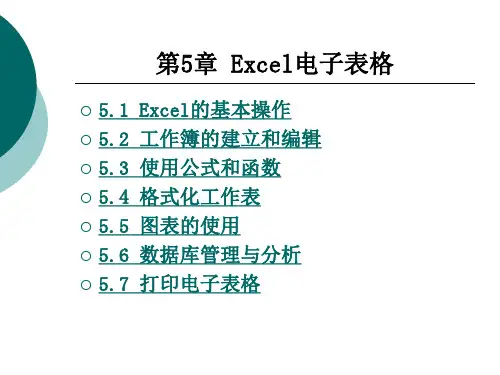
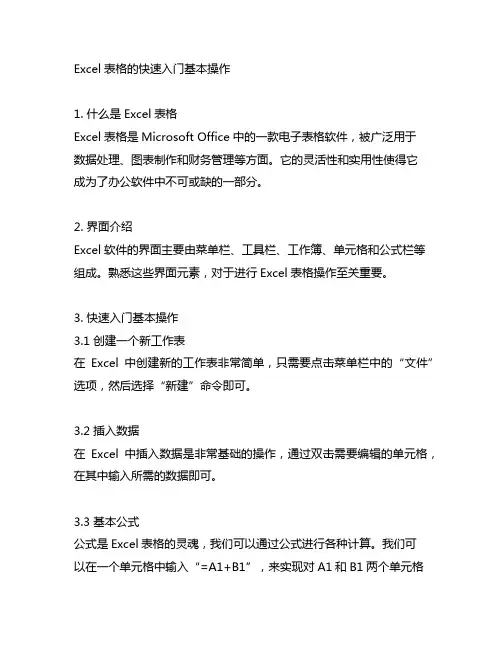
Excel表格的快速入门基本操作1. 什么是Excel表格Excel表格是Microsoft Office中的一款电子表格软件,被广泛用于数据处理、图表制作和财务管理等方面。
它的灵活性和实用性使得它成为了办公软件中不可或缺的一部分。
2. 界面介绍Excel软件的界面主要由菜单栏、工具栏、工作簿、单元格和公式栏等组成。
熟悉这些界面元素,对于进行Excel表格操作至关重要。
3. 快速入门基本操作3.1 创建一个新工作表在Excel中创建新的工作表非常简单,只需要点击菜单栏中的“文件”选项,然后选择“新建”命令即可。
3.2 插入数据在Excel中插入数据是非常基础的操作,通过双击需要编辑的单元格,在其中输入所需的数据即可。
3.3 基本公式公式是Excel表格的灵魂,我们可以通过公式进行各种计算。
我们可以在一个单元格中输入“=A1+B1”,来实现对A1和B1两个单元格中数据的加法操作。
3.4 图表制作Excel也可以用于制作各种图表,例如柱状图、折线图、饼图等。
通过简单的操作,我们就可以将数据转化为直观的图表展示出来。
4. 具体操作步骤详解4.1 创建新工作表的具体步骤- 点击Excel菜单栏中的“文件”选项- 选择“新建”命令- 在弹出的对话框中选择“工作表”4.2 插入数据的具体步骤- 双击需要编辑的单元格- 在弹出的编辑状态下输入需要的数据- 按下“Enter”键来确认输入4.3 基本公式的具体步骤- 在需要计算的单元格中输入相应的公式- 按下“Enter”键来应用公式4.4 图表制作的具体步骤- 选中需要制作图表的数据区域- 点击菜单栏中的“插入”选项- 选择所需的图表类型5. 总结和回顾通过本文的介绍,我们对Excel表格的快速入门基本操作有了一个全面的了解。
从创建工作表到插入数据、使用公式和制作图表等基本操作,都可以在Excel软件中轻松完成。
熟练掌握这些基础操作,将有助于我们更高效地使用Excel进行数据处理和分析,提高工作效率。

Excel电子表格的基础知识与用法第一章:Excel的介绍与背景知识Excel是一种广泛应用于办公和数据处理的电子表格软件。
它可以处理数据、执行计算、创建图表等功能,使得数据的管理和分析变得更加高效和方便。
为了更好地理解Excel的基础知识与用法,首先需要了解Excel的一些重要概念和界面元素。
1.1 Excel的概念与定义Excel是Microsoft Office办公套件中的一部分,用于创建、编辑和管理电子表格。
具体而言,Excel是一种电子数据表格,由行和列组成。
用户可以将数据和公式输入单元格中,并通过函数和公式进行计算和分析。
1.2 Excel的界面元素在打开Excel时,用户会看到一个由菜单栏、工具栏、工作区和状态栏等组成的界面。
菜单栏提供了各种功能和选项,工具栏包含了一些快速访问的工具按钮,工作区是用户进行数据输入和编辑的区域,而状态栏显示有关工作状况的信息。
第二章:Excel的基础操作与数据输入在使用Excel之前,用户应该掌握一些基础操作和数据输入技巧,以确保能够高效地创建和编辑电子表格。
2.1 创建电子表格在Excel中,用户可以通过新建工作簿来创建电子表格。
工作簿是Excel中最基本的工作单元,可以包含多张工作表(也称为工作簿页)。
2.2 数据输入在Excel中,用户可以将数据输入到指定的单元格中。
可以通过直接输入、复制粘贴或从其他文件导入数据的方式进行数据输入。
用户还可以设置单元格的格式,以适应不同类型的数据。
2.3 单元格引用与公式在Excel中,用户可以使用单元格引用和公式进行计算和数据分析。
单元格引用是通过指定单元格的行号和列号来引用单元格中的数据。
公式是由数学运算符、函数和单元格引用组成的,在使用公式时,用户应注意正确的引用单元格的方式,以获得准确的计算结果。
第三章:Excel的函数与数据分析Excel提供了丰富的函数和数据分析工具,使得用户能够更好地处理和分析数据。
EXCEL电子表格教案第一章:EXCEL基本操作1.1 认识EXCEL界面熟悉EXCEL 2010的界面布局,包括快速访问工具栏、菜单栏、功能区、编辑栏、单元格、工作表标签等。
1.2 创建工作簿了解工作簿的概念,掌握新建、保存、打开和关闭工作簿的方法。
1.3 管理工作表掌握插入、删除、重命名、复制和移动工作表的方法。
1.4 输入数据学习在单元格中输入文本、数字、日期和时间等数据的方法。
第二章:数据编辑与格式化2.1 编辑数据掌握选择、复制、剪切、粘贴和清除单元格数据的方法。
2.2 单元格格式化学习设置单元格的字体、颜色、大小、对齐、边框等格式。
2.3 数据验证了解数据验证的概念,学会使用数据验证功能限制输入数据的范围。
2.4 条件格式掌握使用条件格式功能突出显示数据的高级技巧。
第三章:公式与函数3.1 公式基础学习公式的概念,掌握公式的输入和编辑方法。
3.2 常用函数了解常用函数(如SUM、AVERAGE、COUNT、MAX、MIN等)的用法,学会在公式中使用函数。
3.3 单元格引用掌握相对引用、绝对引用和混合引用的概念及应用。
3.4 数组公式了解数组公式的概念,学会使用数组公式进行复杂计算。
第四章:数据分析与图表4.1 数据排序与筛选学习使用排序和筛选功能对数据进行排序和筛选。
4.2 数据透视表掌握数据透视表的概念,学会创建和编辑数据透视表。
4.3 图表制作学习图表的基本概念,掌握创建、修改和删除图表的方法。
4.4 图表数据分析了解图表的分析功能,学会使用图表进行数据趋势分析和比较。
第五章:高级应用技巧5.1 条件求和学习使用SUMIF和SUMIFS函数进行条件求和。
5.2 数据透视图掌握数据透视图的概念,学会创建和编辑数据透视图。
5.3 宏与VBA了解宏和VBA的概念,学会录制宏和使用VBA编写简单的自动化脚本。
5.4 数据连接学习将外部数据源(如数据库、文本文件等)连接到EXCEL中进行分析和处理。
Excel电子表格功能介绍第一章:Excel电子表格的基本介绍Excel是微软公司开发的一款强大的电子表格软件,被广泛应用于商业和个人生活中的数据管理和分析领域。
通过Excel,用户能够方便地创建表格、计算数值、绘制图表,并以直观的方式展示和分析数据。
第二章:数据输入和格式化Excel提供了丰富的数据输入和格式化功能,使用户能够灵活输入和编辑数据。
用户可以通过键盘输入、粘贴和导入等方式将数据导入表格中,并对数据进行格式化,包括设置字体、颜色和边框,以及调整列宽和行高等。
第三章:公式和函数公式和函数是Excel的重要功能,通过使用公式和函数,用户能够自动进行计算和数据分析。
Excel支持各种数学运算、统计计算和逻辑判断等,用户只需要输入相应的函数和参数,即可对数据进行处理和分析,大大提高了工作效率。
第四章:数据排序和筛选Excel提供了强大的数据排序和筛选功能,帮助用户快速查找和分析数据。
用户可以按照特定的条件对数据进行排序,例如按数字、日期或字母等排序。
同时,用户还可以使用筛选功能,根据设定的条件过滤数据,以获取所需的结果。
第五章:图表制作和数据可视化Excel的图表制作和数据可视化功能十分出色,用户可以根据需要选择各种不同的图表类型,如柱状图、饼图、折线图等,将数据以图形的方式展示出来。
用户可以对图表进行调整和美化,如改变颜色、添加标题和标签等,使数据更加直观和易于理解。
第六章:数据分析和透视表Excel的数据分析和透视表功能有助于用户深入挖掘数据的价值和内涵。
用户可以使用数据分析工具包括数据透视表、条件格式化、求和、平均值、百分比等,从不同的角度对数据进行分析和比较,发现数据中的规律和趋势,为决策提供支持。
第七章:数据保护和安全性Excel提供了数据保护和安全性功能,保护用户的数据不被意外修改和访问。
用户可以通过设置密码保护工作簿、工作表和单元格,限制其他人对数据的修改和查看。
此外,Excel还支持数据备份和恢复,保障数据的安全性和完整性。
excel电子表格1、新建文件:启动excel程序——输入数据——点击“保存”按钮——选保存位置——输入文件名——“保存”按钮关闭窗口——继续输入修改——单击“保存”按钮2、在excel中修改后的文件另存一份:单击“文件”菜单——“另存为”——选保存位置——输入文件名——“保存”按钮关闭窗口——继续输入修改3、选定单元格区域对象:方法1)拖动鼠标方法2)单击区块左上角——按shift不放——单击右下角4、选一行:单击行号;选一列:单击列标字母;选多行:在行号上拖动鼠标;选多列:在列字母上拖动鼠标5、设置单元格的格式:选定单元格或区域——“格式”菜单——“单元格”——设置各种参数。
6、数据类型:数据类型简要说明1文本自动左对齐纯数字文本:先输入一个英文状态下的单引号,再输入数字2数值:自动右对齐,单元宽度不够时显示#分数的输入:输入整数(无整数输入零)和一个空格后输入分子/分母3日期型数据:年与月与日之间用/或—分开时与分与秒之间用:分开4逻辑数据7、复制或移动基本步骤:选定区域——(右击)“复制”(剪切)——光标定位到新位置左上角——“粘贴”8、特殊需求的复制或移动:选定区域——(右击)“复制”(剪切)——光标定位到新位置左上角——右击鼠标——“选择性粘贴”——选定需要的部分——“确定”1)复制公式算出来的数据:“选择性粘贴”——只复制数据2)复制公式的计算方法:“选择性粘贴”——只复制公式3)表格行列互换:“选择性粘贴”——复制全部——(底部)选中“转置”选项9、公式计算:以等号开始,后面输入运算表达式定位结果存入位置-------选择计算方式-------选择数据区------确定1)求和:单击存放结果的单元格——单击工具栏上求和按钮——拖动鼠标选择求和区域(按下ctrl可选多个不连续区域)——按回车结束2)混合运算:单击存放结果的单元格——单击等号或输入=——输入要计算的算式(可以用单元格或区域名称,也可用其它常量,也可用括号)+ 加- 减*乘/ 除^ 乘方3)求平均数:单击存放结果的单元格——单击工具栏上的fx——选函数average ——“确定”——(在公式板里)单击区域选择钮——拖动鼠标选数据区——再单击区域选择钮——回到公式板——“确定”10、页面设置与打印:提示:页面设置中的顶端标题行可以重复出现在每一页上11、数据管理前提:用空行与空列把不参与管理的数据分开。
Excel电子表格教学目标:1. 了解Excel电子表格的基本概念和功能。
2. 学会使用Excel创建、编辑和管理电子表格。
3. 掌握Excel的基本操作技巧,如输入数据、格式化表格、使用公式和函数等。
4. 能够运用Excel解决实际问题,提高工作效率。
教学内容:第一章:Excel基本概念与界面布局1.1 Excel的定义和功能1.2 Excel的界面布局1.3 工作簿、工作表和单元格的概念1.4 练习:创建一个新的Excel工作簿第二章:输入数据2.1 数据输入的基本方法2.2 单元格的选取和编辑2.3 输入日期和时间2.4 练习:录入一份简单的员工工资表第三章:格式化表格3.1 单元格格式化概述3.2 字体、颜色和边框的设置3.3 数据对齐和填充方式3.4 练习:美化员工工资表第四章:使用公式和函数4.1 公式的基本概念和语法4.2 常用数学函数的使用4.3 文本函数和日期函数4.4 练习:计算员工工资第五章:管理数据5.1 数据的排序和筛选5.2 数据的高级筛选5.3 数据的分类汇总5.4 练习:对员工工资表进行排序和筛选教学方法:1. 讲授法:讲解Excel的基本概念、功能和操作技巧。
2. 示范法:通过示范操作,让学生掌握Excel的各项功能。
3. 练习法:布置练习题,让学生动手实践,巩固所学知识。
4. 案例分析法:分析实际案例,让学生学会将Excel应用于实际工作中。
教学评价:1. 课堂问答:检查学生对Excel基本概念的理解。
2. 操作练习:评估学生对Excel操作的熟练程度。
3. 课后作业:布置相关任务,让学生独立完成。
4. 案例分析报告:评估学生将Excel应用于实际问题的能力。
教学资源:1. 教学PPT:展示Excel的基本概念和操作步骤。
2. Excel软件:用于演示和练习。
3. 练习题库:提供丰富的练习题,巩固所学知识。
4. 实际案例:用于分析Excel在实际工作中的应用。
电脑常用表格表格是电脑应用中常用的工具,它可以帮助我们整理、分析和呈现数据。
在各行各业,表格的应用广泛且重要。
本文将介绍一些电脑常用表格及其应用场景,帮助读者更好地了解和使用表格。
一、Excel电子表格Excel是微软公司开发的一款电子表格软件,广泛应用于工作和学习中。
它以网格形式呈现数据,可以进行复杂的数据计算、图表制作和数据分析等操作。
以下是一些常见的Excel表格应用场景:1. 财务报表:企业可以使用Excel表格来编制财务报表,如资产负债表和利润表等。
利用Excel内置的函数和公式,可以自动计算数据,并通过图表直观展示结果。
2. 数据分析:研究员可以使用Excel表格对大量数据进行整理和分析。
通过数据透视表和筛选功能,可以快速筛选和统计感兴趣的数据,帮助研究员发现规律和趋势。
3. 项目管理:项目经理可以使用Excel表格来制定项目计划和进度表。
通过填写任务、负责人和完成日期等字段,可以清晰地了解项目的进展情况,提前预警和调整计划。
二、Word文档表格Word是一款常见的文字处理软件,除了文字排版功能外,它也提供了创建表格的功能。
Word表格的应用场景如下:1. 班级名单:教师可以使用Word表格来记录学生的基本信息,如姓名、性别、学号等。
通过表格功能,可以快速整理和更新学生名单,方便日常管理。
2. 会议记录:会议秘书可以使用Word表格来记录会议的议程、讨论内容和决议等。
通过表格的排列和合并单元格功能,可以清晰地呈现会议记录,并方便后续查阅。
3. 产品比较:市场部门可以使用Word表格来比较不同产品的特点和价格。
通过在表格中添加多个列和行,可以将不同产品的信息进行对比和统计,帮助市场部门做出决策。
三、Google表格Google表格是一款云端电子表格工具,可以通过浏览器进行访问和使用。
以下是一些Google表格的应用场景:1. 团队协作:团队成员可以使用Google表格来共同编辑和更新数据。